Tạo đĩa/thư mục DVD/Blu-ray hoặc tệp ISO từ tất cả các định dạng video.
2 Phương pháp dễ dàng để ghi AVCHD của bạn vào DVD miễn phí "Hướng dẫn"
Nếu bạn sử dụng máy quay phim, máy ảnh kỹ thuật số hoặc các thiết bị tương tự để ghi lại cuộc sống của mình, bạn có thể có nhiều tệp AVCHD. Tuy nhiên, các tệp này không thể phát trực tiếp trên đầu phát DVD. Một trong những giải pháp là ghi AVCHD vào DVD. Trong bài viết này, chúng tôi sẽ giới thiệu ba phương pháp giúp bạn thực hiện điều đó.
Danh sách hướng dẫn
AVCHD là gì và tại sao bạn nên ghi AVCHD vào DVD Một bước để ghi AVCHD vào DVD với Origin Image Quality Chuyển đổi và phát AVCHD trên mọi thiết bị mà không cần ghi DVDAVCHD là gì và tại sao bạn nên ghi AVCHD vào DVD
AVCHD (Advanced Video Coding for High Definition) là một định dạng video kỹ thuật số được thiết kế để ghi video HD lên đến 1080p. Được phát triển bởi Sony và Panasonic, định dạng này chủ yếu được sử dụng trong các thiết bị ghi video HD như máy quay phim. AVCHD sử dụng chuẩn nén video H.264/MPEG-4 AVC, hiệu quả hơn các phương pháp nén hình ảnh truyền thống. Các tệp AVCHD thường được lưu trữ trên thẻ SD hoặc DVD. dẫn đến nhiều trình phát phương tiện không hỗ trợ định dạng này, một số trình phát DVD tương thích thì có. Do đó, việc ghi AVCHD vào DVD để phát lại và chia sẻ đã trở thành một lựa chọn ngày càng phổ biến.
Lý do:
Video có thể được sao lưu và lưu trữ dễ dàng và DVD ổn định hơn trong trường hợp các tập tin gốc bị mất.
Nếu bạn có đầu đĩa DVD di động, bạn có thể cắm nó vào bất kỳ thiết bị nào và phát.
Thuận tiện cho việc chỉnh sửa và cắt video vì nhiều phần mềm chỉnh sửa video hỗ trợ định dạng tệp DVD.
Một bước để ghi AVCHD vào DVD với Origin Image Quality
Hầu hết các máy tính xách tay và máy tính cá nhân ngày nay đều có ổ đĩa DVD, vì vậy việc ghi AVCHD sang DVD khá đơn giản với phần mềm ghi đĩa phù hợp, sau khi thử nghiệm nhiều tùy chọn khác nhau đã tìm thấy 4Easysoft DVD Creator là một giải pháp mạnh mẽ và thân thiện với người dùng. Giao diện đơn giản giúp người dùng dễ hiểu và điều hướng.

Chỉnh sửa video AVCHD: Cắt, áp dụng hiệu ứng, bộ lọc và hình mờ vào video AVCHD trước khi chia sẻ.
Ghi nhanh: Quá trình ghi AVCHD sang DVD hiệu quả với khả năng tăng tốc GPU.
Đầu ra chất lượng cao: Giữ nguyên độ phân giải video AVCHD gốc và chất lượng âm thanh trong quá trình ghi.
Menu DVD có thể tùy chỉnh: Tạo menu DVD được cá nhân hóa với các chương, phụ đề và nhiều nội dung khác để nâng cao trải nghiệm xem.
Bảo mật 100%
Bảo mật 100%
Bước 1Mở giao diện, chọn “Đĩa DVD” và nhấp vào nút “Thêm tệp phương tiện” để thêm các tệp AVCHD mong muốn vào ghi đĩa DVD.
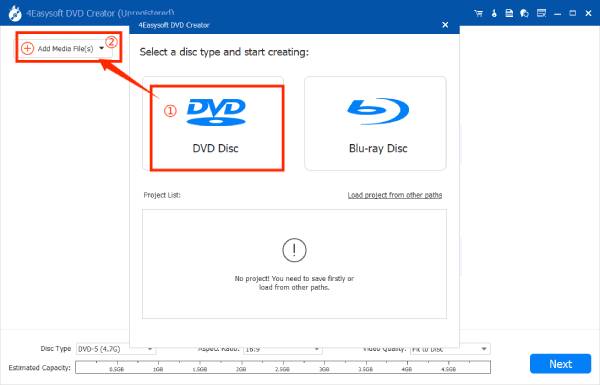
Bước 2Chọn từ các mẫu chủ đề menu ở góc dưới bên trái. Bạn cũng có thể tùy chỉnh menu theo ý thích của mình. Sau đó nhấp vào nút "Burn".
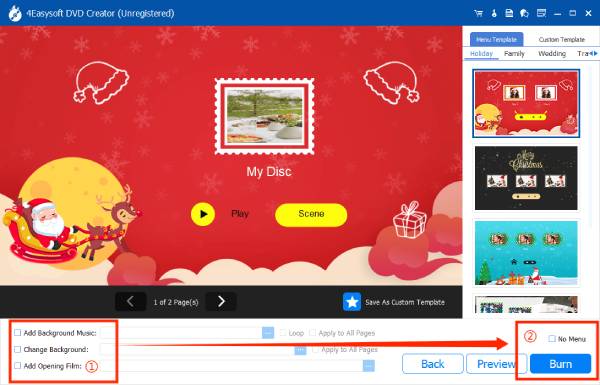
Bước 3Tiếp tục đến phần tiếp theo, tại đây bạn có thể thay đổi đường dẫn lưu trữ, điều chỉnh cài đặt ghi và chọn chế độ phát lại, v.v.
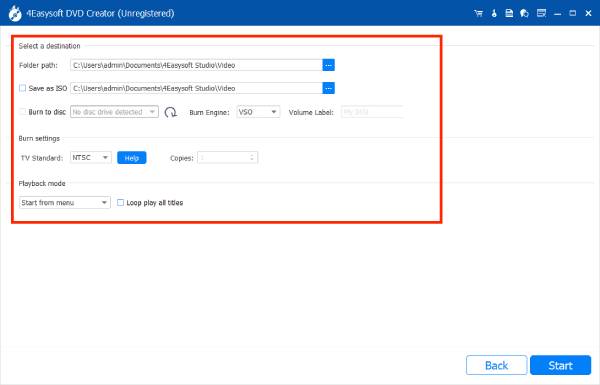
Bước 4Sau khi hoàn tất mọi thiết lập, bạn có thể nhấp vào nút "Bắt đầu" để bắt đầu quá trình ghi AVCHD sang DVD.
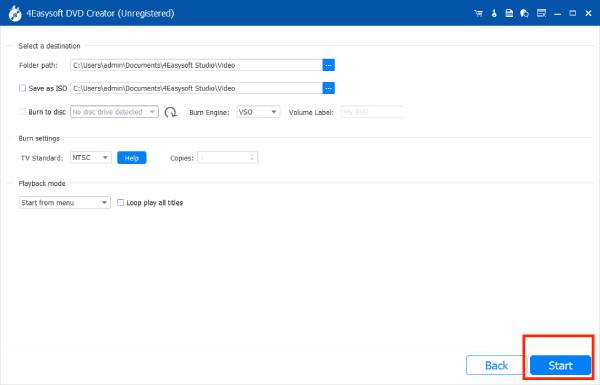
Chuyển đổi và phát AVCHD trên mọi thiết bị mà không cần ghi DVD
Nếu bạn muốn thử một cách phát lại dễ dàng hơn là ghi AVCHD vào DVD, bạn có thể chuyển đổi các tệp AVCHD sang các định dạng video được hỗ trợ rộng rãi khác. Trong số các công cụ chuyển đổi AVCHD, 4Easysoft Total Video Converter nổi bật vì có nhiều tính năng, miễn phí và dễ sử dụng. Để đảm bảo phát lại mượt mà trên nhiều thiết bị khác nhau, tốt nhất là chuyển đổi AVCHD sang các định dạng như MP4; tương thích với hầu hết các thiết bị, MOV; lý tưởng cho các thiết bị Apple hoặc MKV; định dạng phổ biến cho video chất lượng cao.
Chức năng chính:
Chỉnh sửa tỷ lệ khung hình video hoặc áp dụng các bộ lọc chuyên nghiệp để tạo hiệu ứng tuyệt đẹp.
Hỗ trợ mã video 720P, 1080P, HD, 4K và HEVC để giữ nguyên chất lượng hình ảnh AVCHD gốc.
Giảm thời gian chờ đợi bằng cách nhanh chóng chuyển đổi các tệp AVCHD lớn sang DVD hoặc các định dạng phổ biến.
Tích hợp AI để giảm nhiễu, nâng cao chất lượng vlog hoặc áp dụng hiệu ứng 3D.
Cách chuyển đổi AVCHD thành video có thể phát được trên hầu hết các thiết bị:
Bước 1Mở phần mềm và nhấp vào nút “Add Files” để thêm các tệp bạn muốn chuyển đổi. Sau đó nhấp vào “Convert All to:” để thay đổi định dạng thành MP4, MOV, v.v.
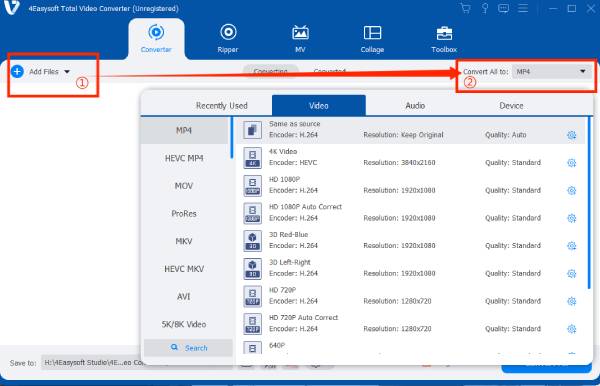
Bước 2Nhấp vào nút "Hồ sơ tùy chỉnh" bên cạnh định dạng đã chọn, điều chỉnh tốc độ khung hình, độ phân giải, v.v. và nhấp vào nút "Tạo mới" khi hoàn tất.
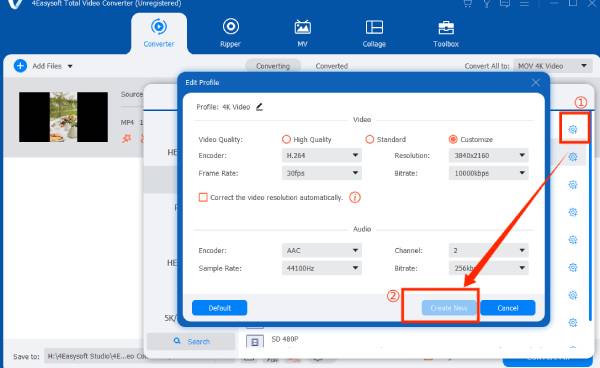
Bước 3Sau đó nhấp vào nút "Chuyển đổi tất cả" để bắt đầu chuyển đổi các tệp đã chọn.
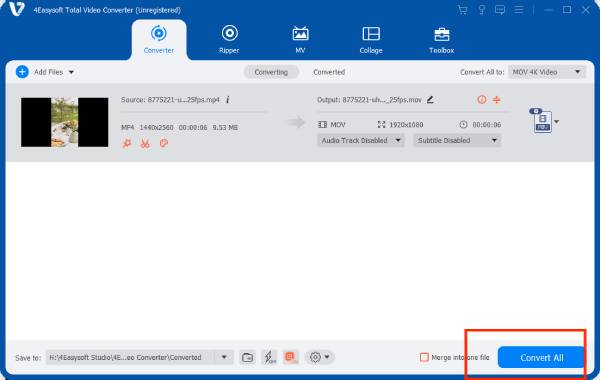
Phần kết luận
Từ bài viết này, bạn có thể sử dụng một trong hai phương pháp được đề cập ở trên để phát video AVCHD. Ngay cả khi bạn không có đầu phát DVD để phát AVCHD đã ghi, bạn vẫn có thể chuyển đổi video của mình và thưởng thức trên nhiều thiết bị khác nhau. Chỉ cần tải xuống 4Easysoft DVD Creator vào máy tính của bạn và làm theo các bước được cung cấp để dễ dàng ghi các tệp AVCHD vào DVD. Ngoài ra, hãy chuyển đổi định dạng AVCHD bằng 4Easysoft Total Video Converter để chia sẻ những kỷ niệm đã ghi của bạn trên nhiều thiết bị hơn.
Bảo mật 100%
Bảo mật 100%



